怎么限制局域网电脑的网速
限制局域网别人的网速,防止局域网出现抢网速的行为,保证网络资源的均衡、合理和高效利用。那么怎么限制局域网电脑的网速呢?今天小编与大家分享下限制局域网电脑的网速的具体操作步骤,有需要的朋友不妨了解下。
限制局域网电脑的网速方法一
1.登进路由器管理界面192.168.0.1,点击“高级设置”-DHCP服务器-DHCP客户端列表-静态分配。IP地址输入192.168.0.123,MAC地址输入您想要绑定电脑的MAC地址,点击“添加”-“确定”。

2.点击“高级设置”—“带宽控制”,点击启用,比如宽带网线是2M的带宽,想指定某一个IP比如192.168.0.123地址的网速为1M,IP地址范围可填写为: 192.168.0.123--123,上传速度为64--128KByte,下载速度为128---128KByte,然后启用,点击“添加至列表”即可。

限制局域网电脑的网速方法二
你可以在电脑中下载电脑安全辅助软件,包括360卫士、QQ电脑管家、金山卫士等软件,本次以360卫士为例。启动并打开360卫士,在导航栏处点击“功能大全”选项卡,如图所示。

在此界面中的右下角点击“添加小工具”按钮,在打开的“添加小工具”窗体中找到流量防火墙工具,然后点击“添加”按钮将此工具添加到“功能大全”中,若“功能大全”中存在此工具,则无须添加。
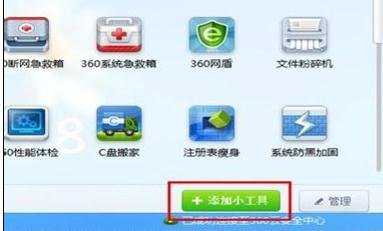
添加流量防火墙工具后,启动它。在其界面中的“管理网络”导航栏选项卡下,我们可以限制ppap.exe的网络使用流量。右击“管理”列下的设置按钮,在出现的上下文菜单中选择“禁止访问网络”。


如图所示,ppap已经被禁止访问网络,当然你可以取消其禁止使用网络,限制其网络使用量。在此行的“限制下载”列中点击“编辑”图标,在文本框中输入允许其使用网络下载流量的最大值。


5如图所示,便修改成功,你可以点击绿色的“恢复”图标恢复“无限制”使用网络下载流量。你不仅可以限制其下载流量大小,还可以限制其上传流量的大小,如图所示。


怎么限制局域网电脑的网速的评论条评论